Ebben a fejezetben táblázatok létrehozásáról, formázásáról, kreatív felhasználásáról lesz szó.
Alapvető formázási ismeretek. Táblázatkezelő program szűrő funkciójának ismerete.
Táblázatot általában összegzés, rendszerezés, könnyebb áttekinthetőség kedvéért használunk. A Word program a táblázatok megvalósításának és formázásának széles repertoárját kínálja számunkra. A Beszúrás fül Táblázat menüjében hozhatjuk létre, majd az újonnan megjelenő Táblázateszköz csoportban formázhatjuk azokat.
Gyakorlásként nézzünk meg egy feladatot, ahol bőven van dolgunk a táblázat megformázásával!
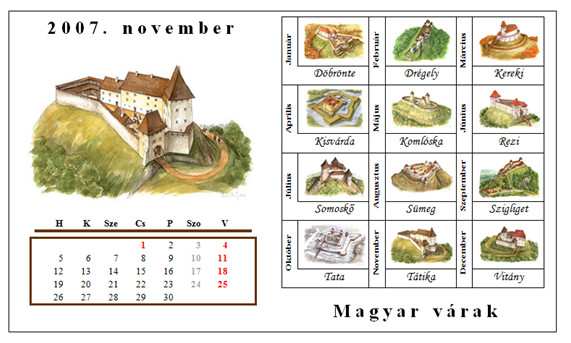 9. ábra: Az elkészítendő várnaptár
9. ábra: Az elkészítendő várnaptárA feladatmegoldás első lépéseként állítsunk az oldalnak fekvő tájolást! (Lap elrendezése / Oldalbeállítás / Tájolás)
A táblázatkészítés előtt gondoljuk végig, hogy hányszor hányas táblázatra van szükségünk, mert a cellaegyesítések és a tartalmak beillesztése után már problémásabb lehet az átszerkesztés. Most elegendő számunkra két oszlop, hiszen a tartalom jobb és bal része jól elkülönül. S mivel a két oldal elemei vízszintesen nem tartoznak össze, ezért elég lenne egy sor. Azonban a feladat úgy fogalmaz, hogy a táblázat jobb felső cellájában egy másik táblázat legyen, melyből kiindulva javasolom, hogy egy 2x2-es táblázatban kezdjünk dolgozni, melyben a bal oszlop celláit kezdésképpen vonjuk is össze, hiszen a benne lévő tartalom függőlegesen nem úgy lesz felosztva, mint a jobb oszlopban. (Várnaptár_1.docx)
Ezek után elkezdhetjük feltölteni a táblázatunkat. A feliratok és a kép elhelyezése még nem okozhat gondot, azonban a napokat tartalmazó résszel meggyűlhet a bajunk.
A feladat azt kéri, hogy ennek elrendezését tabulátorokkal oldjuk meg. Ehhez elengedhetetlen tudni, hogy táblázat egy adott cellájában a tabulátor karaktert a Ctrl+Tab billentyűk lenyomásával lehet elhelyezni. Ha ezekben a bekezdésekben a szövegigazítást középre zárjuk, akkor nem úgy működnek a tabulátorok, mint ahogyan azt szeretnénk. Mindenképpen szimmetrikusan akarja elhelyezni a szöveget. Ha azonban balra igazítunk, a formázás máris megfelel az elvártnak.
Ezek után szegélyezni kell a számtömböt körbe és a napok nevét alulról! (Várnaptár_2.docx)
Most pedig készítsük el a táblázatunk jobb felső sarkába a képes naptárat:
Ha egy táblázatot törölni szeretnénk, akkor nem elég a táblázat kijelölése után Del gombot nyomni, mert az csak a táblázat tartalmát törli ki. Ha az egész táblázatot el szeretnénk tüntetni, akkor azt kijelölve, majd jobb gombbal kattintva, a Táblázat törlése opciót kell választanunk!
 |
 |
 |
| Készült az "Országos koordinációval a pedagógusképzés megújításáért” című TÁMOP-4.1.2.B.2-13/1-2013-0007 pályázat keretében. | ||
A tananyag az ELTESCORM keretrendszerrel készült